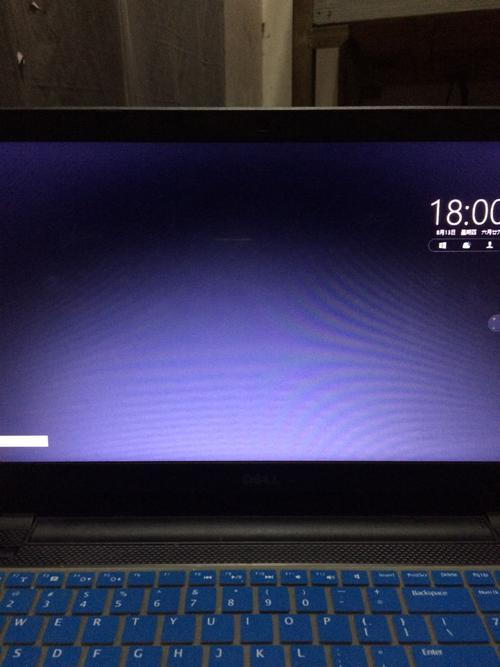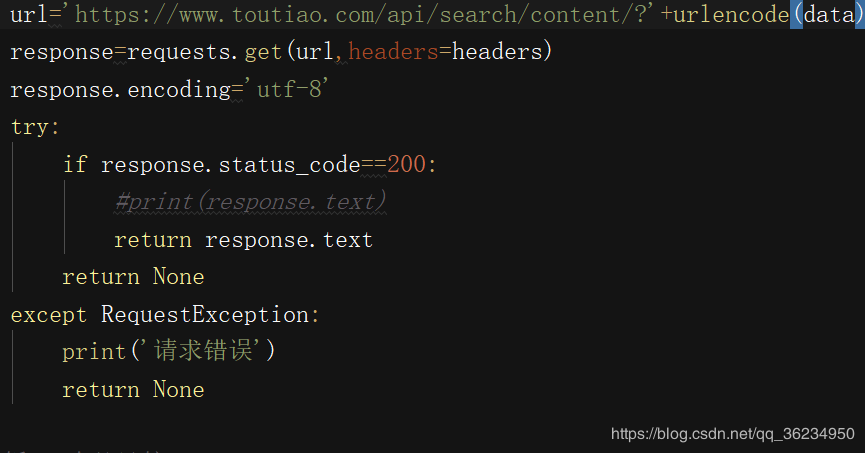当您在刷机iPhone时遇到报错11的情况,这通常意味着您的设备在更新或恢复过程中遇到了一些问题,报错11并不是一个特别常见的错误代码,但它可能指向几个潜在的问题,以下将详细解析报错11的可能原因以及您可以尝试的解决方法。
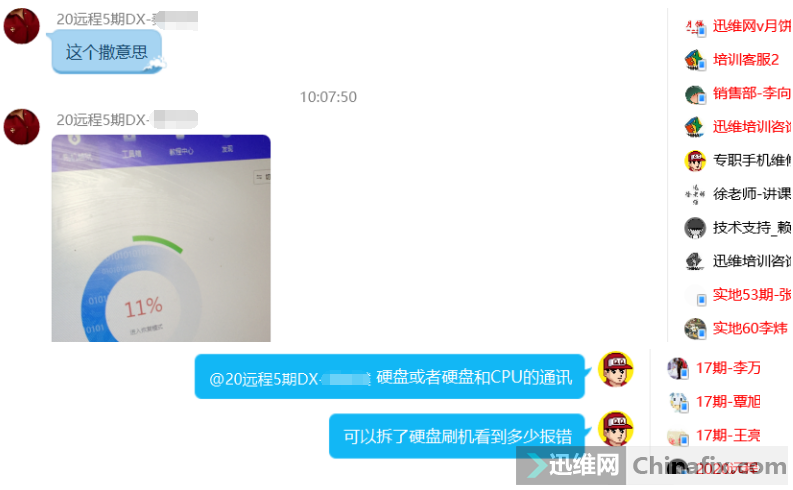
我们需要了解刷机过程中为何会出现错误,刷机,即更新或恢复iOS操作系统,涉及到数据的传输和设备的硬件交互,任何在这一过程中出现的小问题都可能导致操作失败,从而出现错误代码。
报错11的原因:
1、硬件问题:错误11有时与硬件问题有关,比如不稳定的电池接触或损坏的电池。
2、不稳定的电源:如果供电不稳定,也可能导致在刷机过程中出现错误11。
3、USB连接问题:刷机时,不良的USB连接可能导致数据传输中断,从而触发错误。
4、软件冲突:虽然不常见,但有时电脑上的软件(如安全软件或系统管理工具)可能与iTunes通信发生冲突。
5、数据线问题:使用损坏或质量低下的USB线缆可能导致通信失败。
6、iOS固件问题:下载的iOS固件可能已损坏或与您的iPhone不兼容。
解决方案:
以下是一些可以尝试的解决方案,按推荐顺序排列:
1、检查电池健康状态:
确保电池电量充足,并且在刷机过程中保持设备连接电源。
如果电池老化或损坏,可能需要更换新电池。
2、使用稳定的电源插座:
尝试更换电源插座,避免使用可能不稳定或电压偏低的电源。
使用有内置电池的移动电源为设备供电也可能有所帮助。
3、检查并更换USB线缆:
使用另一条USB线缆,确保它是完好无损的。
尝试使用不同长度的线缆,有时候长线缆可能因电阻增大导致传输问题。
4、重新启动电脑和iPhone:
在开始刷机过程之前,重新启动您的电脑和iPhone,以确保所有的进程都是干净的。
5、更新或重新安装iTunes:
确保您的iTunes是最新版本,如果不是,请更新它。
如果更新后问题依旧,可以尝试卸载并重新安装iTunes。
6、关闭电脑上的杀毒软件和防火墙:
有时安全软件可能会阻止iTunes与iPhone正常通信,尝试暂时关闭它们。
7、下载官方固件:
确保您下载的iOS固件是官方提供的,并且与您的iPhone型号相匹配。
8、进入DFU模式恢复:
如果以上方法都无法解决问题,可以尝试将iPhone置于DFU模式,并使用iTunes进行恢复。
9、联系苹果支持:
如果上述方法都没有效果,可能需要联系苹果官方技术支持,设备可能需要专业的诊断和维修。
在执行上述操作时,请耐心操作,并确保每一步都按照指示进行,刷机过程中可能会遇到一些挫折,但通过一步步排查,通常可以找到问题的根源并解决。
刷机前请确保备份您的数据,以防在恢复过程中出现数据丢失的情况,希望以上内容能够帮助您解决iPhone刷机报错11的问题。